(一)U-Boot启动实验
学习正点原子I.MX6Ull记录,从UBoot开始,U-Boot是一款引导启动的工具,在引导完成操作系统启动之后,就寿终正寝了。
U-Boot命令使用
U-Boot启动之后,在MobaXterm中输入“help”,出现如下界面。可以查看所支持的命令信息。

信息查询命令
1、bdinfo
查看开发板所以硬件信息,包括但不限于DRAM 的起始地址和大小、启动参数保存起始地址、波特率、sp(堆栈指针)起始地址等信息。

2、printenv
输出环境变量信息,比如 baudrate、board_name、board_rec、boot_fdt、bootcmd等等。uboot 中的环境变量都是字符串,既然叫做环境变量,那么它的作用就和“变量”一样。比如 bootdelay 这个环境变量就表示 uboot 启动延时时间,默认 bootdelay=3,也就默认延时 3秒。

3、version
用于查看 uboot 的版本号

修改环境变量操作
1、修改环境
环境变量的操作涉及到两个命令:setenv 和 saveenv。
命令 setenv 用于设置或者修改环境变量的值。命令 saveenv 用于保存修改后的环境变量,一般环境变量是存放在外部 flash 中的,uboot 启动的时候会将环境变量从 flash 读取到 DRAM 中。
比如要将环境变量 bootdelay 改为 5,就可以使用如下所示命令:
setenv bootdelay 5
saveenv
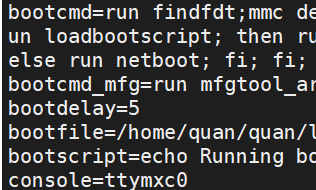
2、新建环境变量
命令 setenv 也可以用于新建命令,比如我们新建一个环境变量
author,author 的值为我的名字拼音:zuozhongkai,那么就可以使用如下命令:
setenv author kalaxiaoke
saveenv
查看并且保存环境变量。

3、删除环境变量
要删除一个环境变量只要给这个环境变量赋空值即可,比如我们删除掉上面新建的 author 这个环境变量,命令如下:
setenv author
saveenv

信息查询命令
内存操作命令就是用于直接对 DRAM 进行读写操作的,常用的内存操作命令有 md、nm、mm、mw、cp 和 cmp。
1、md 命令
md 命令用于显示内存值,格式如下:
md[.b, .w, .l] address [# of objects]
命令中的[.b .w .l]对应 byte、word 和 long,也就是分别以 1 个字节、2 个字节、4 个字节来显示内存值。
注意:uboot 命令中的数字都是十六进制的!不是十进制的!
查看以 0X80000000 开始的 20 个字节的内存值,显示格式为.b 的话,应该使用如下所示命令:
md.b 80000000 14
 三者打印区别,如下图所示:
三者打印区别,如下图所示:
md.b 80000000 10
md.w 80000000 10
md.l 80000000 10

2、nm 命令
nm 命令用于修改指定地址的内存值,命令格式如下:
nm [.b, .w, .l] address
nm 命令同样可以以.b、.w 和.l 来指定操作格式,比如现在以.l 格式修改 0x80000000 地址的数据为 0x12345678。输入命令:
nm.l 80000000
查看结果:
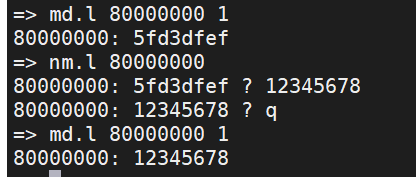
3、mm 命令
mm 命令也是修改指定地址内存值的,使用 mm 修改内存值的时候地址会自增,而使用命令 nm 的话地址不会自增。比如以.l 格式修改从地址 0x80000000 开始的连续 3 个内存块(3*4=12
个字节)的数据为 0X05050505。

4、mw命令
命令 mw 用于使用一个指定的数据填充一段内存,可以截石位批量存储,命令格式如下:
mw [.b, .w, .l] address value [count]
mw 命令同样可以以.b、.w 和.l 来指定操作格式,address 表示要填充的内存起始地址,value为要填充的数据,count 是填充的长度。
如使用.l 格式将以 0X80000000 为起始地址的 0x10 个
内存块(0x10 * 4=64 字节)填充为 0X0A0A0A0A,命令如下:
mw.l 80000000 0A0A0A0A 10
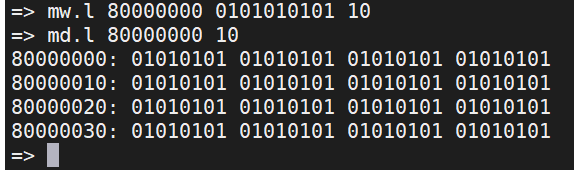
5、cp 命令
cp 是数据拷贝命令,用于将 DRAM 中的数据从一段内存拷贝到另一段内存中,或者把 Nor Flash 中的数据拷贝到 DRAM 中。命令格式如下:
cp [.b, .w, .l] source target count
使用.l 格式将 0x80000000 处的地址拷贝到 0X80000100 处,长度为 0x10 个内存块(0x10 * 4=64 个字节),命令如下所示:
cp.l 80000000 80000100 10
执行过程如下图所示:

6、cmp 命令
cmp 是比较命令,用于比较两段内存的数据是否相等,命令格式如下:
cmp [.b, .w, .l] addr1 addr2 count
使用.l 格式来比较 0x80000000 和 0X80000100 这两个地址数据是否相等,比较长度为 0x10 个内存块(16 * 4=64 个字节),命令如下所示:
cmp.l 80000000 80000100 10
比较相同处:

比较不同处:
网络操作命令
1、ping命令
环境变量设置命令:
setenv ipaddr 192.168.0.102 //开发板的IP地址
setenv ethaddr b8:ae:1d:01:00:00 //开发板的网络MAC地址
setenv gatewayip 192.168.0.1 //开发板的
setenv netmask 255.255.255.0
setenv serverip 192.168.0.102 //设置主机的地址
saveenv
设置完成的界面如图所示:
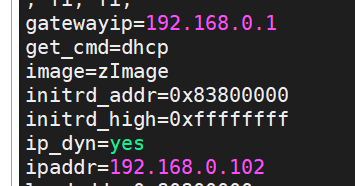 ping主机和虚拟机:
ping主机和虚拟机:
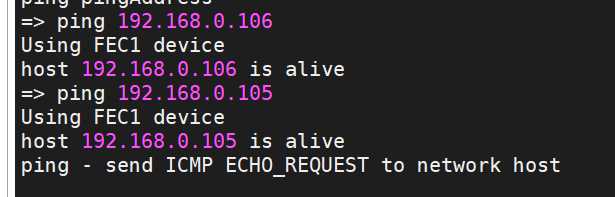
2、dhcp 命令
 从图可以看出,开发板通过 dhcp 获取到的 IP 地址为 192.168.1.101。
从图可以看出,开发板通过 dhcp 获取到的 IP 地址为 192.168.1.101。
查看DHCP命令的详细信息。
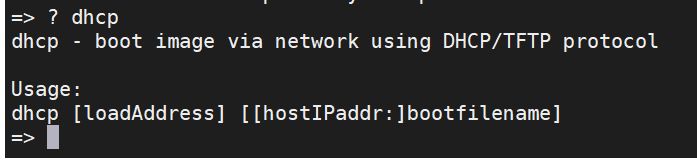
3、nfs 命令
nfs(Network File System)网络文件系统,通过 nfs 可以在计算机之间通过网络来分享资源,比如我们将 linux 镜像和设备树文件放到 Ubuntu 中,然后在 uboot 中使用 nfs 命令将 Ubuntu 中 的 linux 镜像和设备树下载到开发板的 DRAM 中。
uboot 中的 nfs 命令格式如下所示:
nfs [loadAddress] [[hostIPaddr:]bootfilename]
准备好以后就可以使用 nfs 命令来将 zImage 下载到开发板 DRAM 的 0X80800000 地址处,命令如下:
实验示例如下图所示:

文件大小和下载目录的大小如下图所示:
使用md.b命令查看数据内容,符合实验原理。

4、tftp 命令
tftp 命令的作用和 nfs 命令一样,都是用于通过网络下载东西到 DRAM 中,只是 tftp 命令
使用的 TFTP 协议,Ubuntu 主机作为 TFTP 服务器。
tftpboot [loadAddress] [[hostIPaddr:]bootfilename]
比如我们现在将 tftpboot 文
件夹里面的 zImage 文件下载到开发板 DRAM 的 0X80800000 地址处,命令如下:
tftp 80800000 zImage

EMMC和SD卡操作命令
查看mmc的所有命令:

1、mmc info 命令
mmc info 命令用于输出当前选中的 mmc info 设备的信息
2、mmc rescan 命令
mmc rescan 命令用于扫描当前开发板上所有的 MMC 设备,包括 EMMC 和 SD 卡,输入
“mmc rescan”即可。
3、mmc list 命令
mmc list 命令用于来查看当前开发板一共有几个 MMC 设备,输入“mmc list”,结果如图
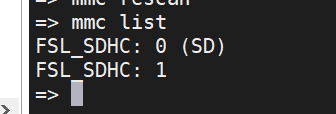
4、mmc dev 命令
mmc dev 命令用于切换当前 MMC 设备,命令格式如下:
[dev]用来设置要切换的 MMC 设备号,[part]是分区号。
mmc dev [dev] [part]
使用如下命令切换到 SD 卡:
mmc dev 1 //切换到 SD 卡,0 为 SD 卡,1 为 eMMC

5、mmc part 命令
有时候 SD 卡或者 EMMC 会有多个分区,可以使用命令“mmc part”来查看其分区,比如
查看 EMMC 的分区情况,输入如下命令:
mmc dev 1 //切换到 EMMC
mmc part //查看 EMMC 分区
 此时 EMMC 有两个分区,第一个分区起始扇区为 20480,长度为 262144 个扇区;第二个分区起始扇区为 282624,长度为 14594048 个扇区。如果 EMMC 里面烧写了 Linux 系统的话,EMMC 是有 3 个分区的,第 0 个分区存放 uboot,第 1 个分区存放Linux 镜像文件和设备树,第 2 个分区存放根文件系统。
此时 EMMC 有两个分区,第一个分区起始扇区为 20480,长度为 262144 个扇区;第二个分区起始扇区为 282624,长度为 14594048 个扇区。如果 EMMC 里面烧写了 Linux 系统的话,EMMC 是有 3 个分区的,第 0 个分区存放 uboot,第 1 个分区存放Linux 镜像文件和设备树,第 2 个分区存放根文件系统。
如果要将 EMMC 的分区 2 设置为当前 MMC 设备,可以使用如下命令:
mmc dev 1 2

6、mmc read 命令
mmc read 命令用于读取 mmc 设备的数据,命令格式如下:
mmc read addr blk# cnt
addr 是数据读取到 DRAM 中的地址,blk 是要读取的块起始地址(十六进制),一个块是 512
字节,这里的块和扇区是一个意思,在 MMC 设备中我们通常说扇区,cnt 是要读取的块数量(十六进制)。比如从 EMMC 的第 1536(0x600)个块开始,读取 16(0x10)个块的数据到 DRAM 的 0X80800000 地址处,命令如下:
mmc dev 1 0 //切换到 MMC 分区 0
mmc read 80800000 600 10 //读取数据
7、mmc write 命令
要将数据写到 MMC 设备里面,可以使用命令“mmc write”,格式如下:
mmc write addr blk# cnt
addr 是要写入 MMC 中的数据在 DRAM 中的起始地址,blk 是要写入 MMC 的块起始地址
(十六进制),cnt 是要写入的块大小,一个块为 512 字节。可以使用命令“mmc write”来升级 uboot,也就是在 uboot 中更新 uboot。这里要用到 nfs 或者 tftp 命令,通过 nfs 或者 tftp 命令将新的 u-boot.bin 下载到开发板的 DRAM 中,然后再使用命令“mmc write”将其写入到 MMC设备中。我们就来更新一下 SD 中的 uboot,先查看一下 SD 卡中的 uboot 版本号,注意编译时间,输入命令:
mmc dev 0 //切换到 SD 卡
version //查看版本号

可以看出当前 SD 卡中的 uboot 是 2021 年 10 月 12 日 编译的。我们现在重新编译一下 uboot,然后将编译出来的u-boot.imx(u-boot.bin 前面加了一些头文件)拷贝到 Ubuntu 中的tftpboot 目录下。最后使用 tftp 命令将其下载到 0x80800000 地址处,命令如下:
tftp 80800000 u-boot.imx
8、mmc erase 命令
如果要擦除 MMC 设备的指定块就是用命令“mmc erase”,命令格式如下:
mmc erase blk# cnt
FAT 格式文件系统操作命令
有时候需要在 uboot 中对 SD 卡或者 EMMC 中存储的文件进行操作,这时候就要用到文件
操作命令,跟文件操作相关的命令有:fatinfo、fatls、fstype、fatload 和 fatwrite,但是这些文件操作命令只支持 FAT 格式的文件系统!!
1、fatinfo 命令
fatinfo 命令用于查询指定 MMC 设备分区的文件系统信息,格式如下:
fatinfo <interface> [<dev[:part]>]
interface 表示接口,比如 mmc,dev 是查询的设备号,part 是要查询的分区。比如我们要查
询 EMMC 分区 1 的文件系统信息,命令如下:
fatinfo mmc 1:1

2、fatls 命令
fatls 命令用于查询 FAT 格式设备的目录和文件信息,命令格式如下:
fatls <interface> [<dev[:part]>] [directory]
interface 是要查询的接口,比如 mmc,dev 是要查询的设备号,part 是要查询的分区,directory
是要查询的目录。比如查询 EMMC 分区 1 中的所有的目录和文件,输入命令:
fatls mmc 1:1

从上图可以看出,emmc 的分区 1 中存放着 8 个文件。
3、fstype 命令
fstype 用于查看 MMC 设备某个分区的文件系统格式,命令格式如下:
fstype <interface> <dev>:<part>
EMMC 核心板上的 EMMC 默认有 3 个分区,我们来查看一下这三个分区的文件
系统格式,输入命令:
fstype mmc 1:0
fstype mmc 1:1
fstype mmc 1:2

4、fatload 命令
fatload 命令用于将指定的文件读取到 DRAM 中,命令格式如下:
fatload <interface> [<dev[:part]> [<addr> [<filename> [bytes [pos]]]]]
interface 为接口,比如 mmc,dev 是设备号,part 是分区,addr 是保存在 DRAM 中的起始地址,filename 是要读取的文件名字。bytes 表示读取多少字节的数据,如果 bytes 为 0 或者省略的话表示读取整个文件。pos 是要读的文件相对于文件首地址的偏移,如果为 0 或者省略的话表示从文件首地址开始读取。我们将 EMMC 分区 1 中的 zImage 文件读取到 DRAM 中的0X80800000 地址处,命令如下:
fatload mmc 1:1 80800000 zImage

5、fatwrite 命令
fatwirte 命令用于将 DRAM 中的数据写入到 MMC 设备中,命令格式如下:
fatwrite <interface> <dev[:part]> <addr> <filename> <bytes>
其他常用命令
1、reset 命令
reset 命令顾名思义就是复位的,输入“reset”即可复位重启。

2、go 命令
go 命令用于跳到指定的地址处执行应用,命令格式如下:
go addr [arg ...]
3、run 命令
run 命令用于运行环境变量中定义的命令,比如可以通过“run bootcmd”来运行 bootcmd 中
的启动命令,但是 run 命令最大的作用在于运行我们自定义的环境变量。
4、mtest 命令
mtest 命令是一个简单的内存读写测试命令,可以用来测试自己开发板上的 DDR,命令格
式如下:
mtest [start [end [pattern [iterations]]]]








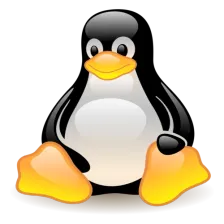














 534
534











 被折叠的 条评论
为什么被折叠?
被折叠的 条评论
为什么被折叠?








